फिक्स: विंडोज आउटलुक त्रुटि 80041004
अनेक वस्तुओं का संग्रह / / August 04, 2021
विज्ञापनों
Microsoft Office सुइट विंडोज उपकरणों पर सबसे अधिक उपयोग किए जाने वाले ईमेल और सूचना प्रबंधकों में से एक है। यद्यपि यह उत्कृष्ट कार्य और सुविधाएँ प्रदान करता है, लेकिन यह बग और त्रुटियों से पूरी तरह मुक्त नहीं है। हाल ही में, लोग सबसे अधिक एक त्रुटि की रिपोर्ट कर रहे हैं जो तब हुआ है जब वे एक ईमेल भेजने या प्राप्त करने का प्रयास करते हैं। त्रुटि आउटलुक त्रुटि कोड 80041004 दिखाती है, जो इंगित करता है कि त्रुटि किसी प्रकार के फ़ाइल भ्रष्टाचार के कारण हो सकती है।
आउटलुक त्रुटि सबसे आम तौर पर एप्लिकेशन में फ़ाइलों या सेटिंग्स के गलत रूपांतरण के कारण होती है। अधिकांश परिदृश्यों में, इस तरह के मुद्दों को एक साधारण पीसी रिबूट के साथ तय किया जा सकता है या ऐप को बंद करने और फिर से ऐप को पुनरारंभ करने के लिए मजबूर किया जा सकता है। लेकिन दूषित डेटा, गलत प्रोफ़ाइल आदि के कई उदाहरण हैं, तो आप नीचे दिए गए तरीकों का पालन कर सकते हैं।
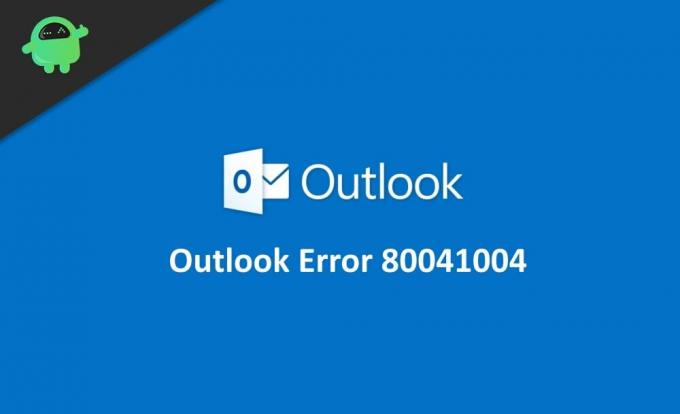
विषयसूची
-
1 फिक्स: विंडोज आउटलुक त्रुटि 80041004
- 1.1 विधि 1: Outlook को पुनर्स्थापित करें
- 1.2 विधि 2: Outlook में अपना ईमेल पुनः जोड़ना
- 1.3 विधि 3: एक नया प्रोफ़ाइल बनाना
- 2 निष्कर्ष
फिक्स: विंडोज आउटलुक त्रुटि 80041004
यदि आप भी, विंडोज आउटलुक एरर 80041004 के साथ समस्या कर रहे हैं, तो इस लेख को पढ़ें। क्योंकि यहां, हम इस तरह की त्रुटि के संभावित कारण के बारे में बात करेंगे। इसके साथ ही, हम त्रुटि को ठीक करने के लिए कुछ प्रभावी तरीकों पर चर्चा करेंगे।
विज्ञापनों
कभी-कभी विंडोज़ आउटलुक त्रुटि भी लंबित विंडोज़ अपडेट के कारण हो सकती है। इसलिए सुनिश्चित करें कि आपने विंडोज़ के अपने विशेष संस्करण के लिए विंडोज़ द्वारा प्रदान किए गए सभी आवश्यक अपडेट स्थापित किए हैं।
विधि 1: Outlook को पुनर्स्थापित करें
त्रुटि के पीछे मुख्य कारण दूषित आउटलुक कॉन्फ़िगरेशन फ़ाइलों के कारण है। ऐसे मामले में, आउटलुक प्रोग्राम का सरल रीइंस्टॉलेशन समस्या को ठीक करेगा।
विंडोज पैनल खोलें और कंट्रोल पैनल खोजें। नियंत्रण कक्ष में, नीचे स्क्रॉल करें और "एक प्रोग्राम की स्थापना रद्द करें" विकल्प पर क्लिक करें।

विज्ञापनों
यहां आप आउटलुक पा सकते हैं और सॉफ्टवेयर की स्थापना रद्द कर सकते हैं। सफल स्थापना रद्द करने के बाद, फिर से विंडोज स्टोर से आउटलुक डाउनलोड करें।
आउटलुक इंस्टॉलर खोलें और इसे ऑनस्क्रीन निर्देशों का पालन करके स्थापित करें।
विधि 2: Outlook में अपना ईमेल पुनः जोड़ना
जैसा कि पहले उल्लेख किया गया है, आउटलुक त्रुटि 80041004 स्थानीय फ़ाइल भ्रष्टाचार के कुछ प्रकार के कारण हो सकती है। हालांकि, ज्यादातर मामलों में, यह अस्थायी डेटा है जिसे दूषित कर दिया गया है। इस तरह की त्रुटियाँ आउटलुक सिंक्रोनाइज़ेशन में भी समस्याएँ पैदा करती हैं।
हालाँकि, मौजूदा ईमेल को हटाने और फिर से जोड़ने से समस्या ठीक हो सकती है। ऐसा करने के लिए बस नीचे दिए गए चरणों का पालन करें और आउटलुक त्रुटि 80041004 को फाई करें।
सबसे पहले खुलें कंट्रोल पैनल, विंडोज सर्च बार से इसे सर्च करके। या वैकल्पिक रूप से, आप दबा सकते हैं विंडोज + आर अपने कीबोर्ड पर चाबियाँ। यह रन डायलॉग बॉक्स, उनके प्रकार को खोल देगा नियंत्रण, और दबाएँ ठीक है कंट्रोल पैनल खोलने के लिए बटन।

विज्ञापनों
अब कंट्रोल पैनल में टाइप करें और सर्च करें मेल. खोज बॉक्स विंडो के शीर्ष-दाईं ओर स्थित होगा। खोज परिणाम से चयन करें मेल (Microsoft आउटलुक) विकल्प।

आउटलुक से मेल सेटअप प्रॉम्प्ट पर क्लिक करें ईमेल खाते बटन।

अब, अंत में, ईमेल खातों की खिड़की पर, सुनिश्चित करें कि आप में हैं ईमेल टैब। फिर पर क्लिक करें नवीन व नया ईमेल खाता जोड़ने के लिए बटन। ईमेल का चयन करके और निकालें विकल्प पर क्लिक करके, मौजूदा को हटा दें।
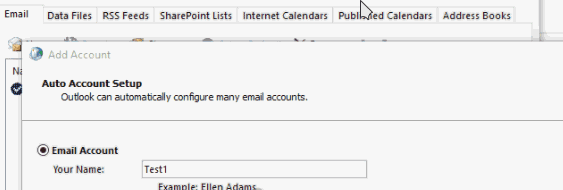
एक बार जब आप नया बटन दबाते हैं तो दूसरी खिड़की पर अपनी साख दर्ज करें और आप जाने के लिए सभी अच्छे हैं।
विधि 3: एक नया प्रोफ़ाइल बनाना
नीचे दिए गए निर्देश आपको बताएंगे कि समस्या को ठीक करने के लिए एक नया आउटलुक प्रोफ़ाइल कैसे बनाया जाए। क्योंकि यह बहुत संभव है कि त्रुटि आपके दूषित प्रोफ़ाइल के कारण है, इसलिए आपको इसे ठीक करना होगा।
अपने पीसी पर टास्क मैनेजर खोलें, प्रक्रिया टैब के तहत सुनिश्चित करें कि हर Outlook प्रक्रिया अक्षम कर दी गई है।
यदि नहीं तो आउटलुक प्रक्रिया चुनें और प्रक्रिया को समाप्त करें। Outlook में एक नया प्रोफ़ाइल बनाना आवश्यक है, उसके बाद इसे खोलें कंट्रोल पैनल एक बार फिर।
अब, फिर से खोजें मेल नियंत्रण कक्ष में, का चयन करें मेल (Microsoft आउटलुक) खोज परिणाम से विकल्प।
मेल प्रॉपर्टी विंडो खुल जाएगी, वहां उस वर्तमान प्रोफ़ाइल का चयन करें जिसका आप उपयोग कर रहे थे और उस पर क्लिक करें हटाना बटन। पुष्टि के लिए एक संकेत दिखाई देगा, पर क्लिक करें हाँ बटन प्रोफ़ाइल हटाने के लिए।

अंत में, विंडो बंद करने के लिए ओके बटन पर क्लिक करें। उसके बाद, एक नया प्रोफ़ाइल बनाएं, अपने ईमेल खातों को सेट करें और जांचें कि क्या विंडोज आउटलुक त्रुटि 80014004 को हल किया गया है या नहीं।
निष्कर्ष
विंडोज आउटलुक त्रुटि 80041004 केवल विंडोज मेल सेवाओं और विंडोज के पुराने संस्करणों जैसे कि Win7 और Win8 तक ही सीमित है। यदि आप इस समस्या का सामना कर रहे हैं तो उपरोक्त विधियाँ आपको इसे स्थायी रूप से ठीक करने में मदद करेंगी।
संपादकों की पसंद:
- Microsoft Outlook ईमेल में हस्ताक्षर कैसे जोड़ें
- स्मार्टबाइट क्या है? क्या मुझे स्मार्टबाइट को अक्षम करना चाहिए?
- आउटलुक में ऑटो-आर्काइव ईमेल कैसे करें
- फिक्स PS5 रिपेयरिंग कंसोल स्टोरेज एरर
- सेफ मोड में विंडोज अपडेट कैसे इंस्टॉल करें
- फिक्स: PS5 त्रुटि कोड CE-100028-1 | SSD पर पर्याप्त खाली स्थान नहीं


![सोनी एक्सपीरिया L2 स्टॉक फर्मवेयर कलेक्शंस [वापस स्टॉक पर जाएं ROM / Unbrick]](/f/6e2a2c2435db97ebe1b6a68f5b5a830d.jpg?width=288&height=384)
